iPhone 14 plus如何修改AirPods的名稱
iPhone 14 plus是蘋果今年推出的全新版本機型,之前幾年的mini真實退出舞臺,很多的小夥伴就瞄準了這款手機,雖然說iPhone 14 plus真的是銷量很差,但是也是有受衆羣的,在購入iPhone 14 plus之後,也買了一副AirPods,但是冷冰冰的名稱着實有點不喜歡,想要換一個耳機名字,應該要怎麼操作呢?

iPhone14plus如何修改AirPods的名稱
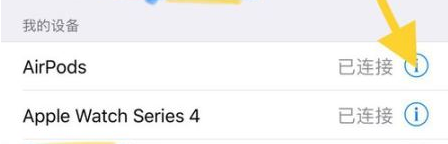
1、點擊設置進入系統設置菜單
2、下拉菜單列表並點擊進入【藍牙】選項。
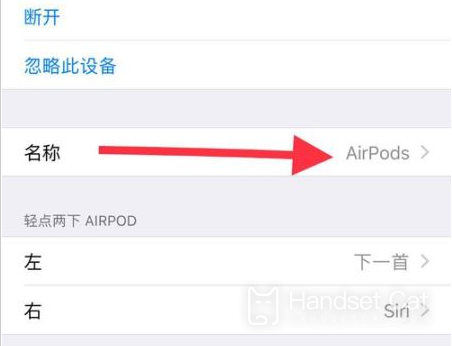
3、在藍牙設置界面中打開藍牙開關並連接AirPods耳機
4、在【我的設備】中點擊AirPods後面的【i】圖標
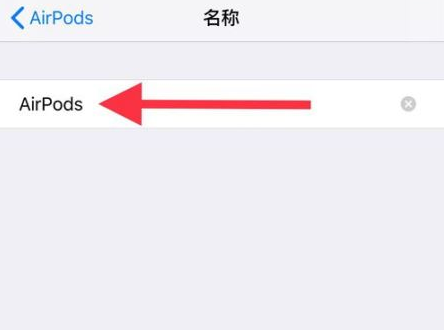
5、進入AirPods設置界面後點擊【名稱】
6、輸入修改後的AirPods名稱保存即可。
iPhone 14 plus介紹:
iPhone14 Plus採用6.7英寸超視網膜XDR劉海全面屏,分辨率爲iPhone13 Pro Max同款的2778*1284,還有200萬:1對比度。這塊屏幕支持HDR顯示、原彩顯示和P3廣色域,HDR模式下峯值亮度爲1200尼特,這方面也和iPhone13 Pro Max保持一致。
iPhone14 Plus僅支持60Hz刷新率,典型模式下屏幕最高亮度爲800尼特。亮度方面基本上夠用了,但是不支持高刷新率是目前標準版最大的遺憾,帶來的優勢是相對便宜很多的價格。
iPhone14 Plus的主打優勢是:6.7英寸的大屏,媲美iPhone13 Pro Max的長續航,更強大的影像系統和相對偏低的售價。如果你不在乎60Hz刷新率的劉海屏,iPhone14 Plus基本上可以閉眼入手。
iPhone 14 plus修改AirPods名稱的方法就是這樣啦,現在的很多手機已經取消了耳機孔了,所以藍牙耳機是十分有市場的,畢竟不但音質好,而且方便攜帶,所以大家如果想要更換耳機名稱的話,就可以按照上面的介紹來操作了。













